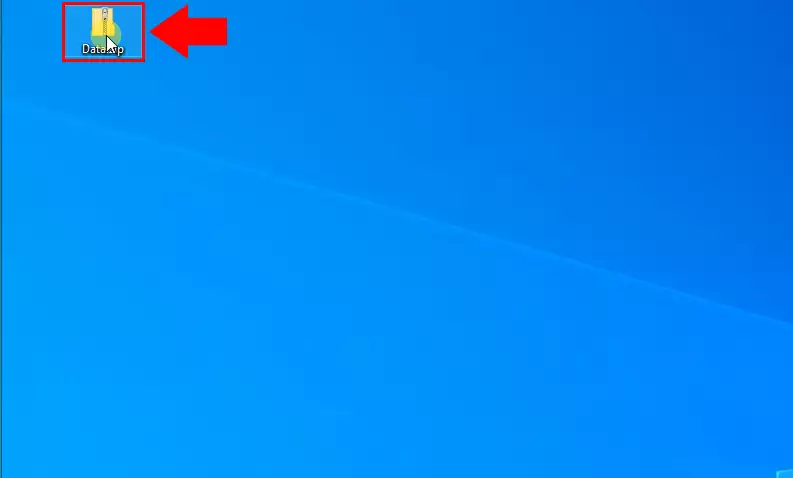Jak wykonać kopię zapasową Ozeki SMS Gateway
Ten przewodnik zawiera informacje na temat tworzenia kopii zapasowej konfiguracji i danych Twojego Ozeki SMS Gateway. Procedura jest stosunkowo prosta. Musisz zatrzymać usługę Ozeki i utworzyć kopię zapasową katalogu Data. Ten katalog zawiera wszystkie pliki konfiguracyjne i dane. Aby przywrócić system przy użyciu tych danych, kroki można znaleźć w przewodniku Jak przywrócić system Ozeki 10 z kopii zapasowej.
Jak wykonać kopię zapasową systemu Ozeki (proste kroki)
Aby wykonać kopię zapasową systemu Ozeki:
- Otwórz Usługi systemu Windows
- Znajdź usługę Ozeki na liście usług
- Wybierz usługę Ozeki
- Kliknij Zatrzymaj usługę po lewej stronie
- Zlokalizuj folder danych Ozeki w Program Files
- Kliknij prawym przyciskiem myszy na folder
- Wybierz Wyślij do > Folder skompresowany (zip) w menu kontekstowym
- Przenieś plik Data.zip do swoich archiwów
Samouczek wideo: Kopia zapasowa Ozeki
Krok 1 - Zatrzymaj usługę Ozeki
Pierwszym krokiem jest zatrzymanie usługi systemu Windows Ozeki. Możesz to zrobić, uruchamiając polecenie services.msc w systemie Windows. W menedżerze usług wybierz usługę Ozeki z listy. Następnie kliknij Zatrzymaj po lewej stronie.
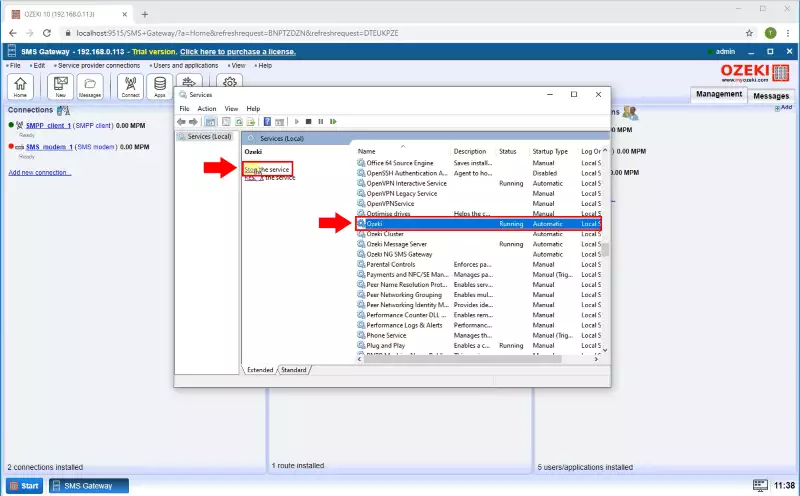
Krok 2 - Zlokalizuj folder danych Ozeki
Po zatrzymaniu usługi Ozeki należy zlokalizować folder danych Ozeki. Można go znaleźć w C:\Program Files\Ozeki\. Nazwa folderu to C:\Program Files\Ozeki\Data.
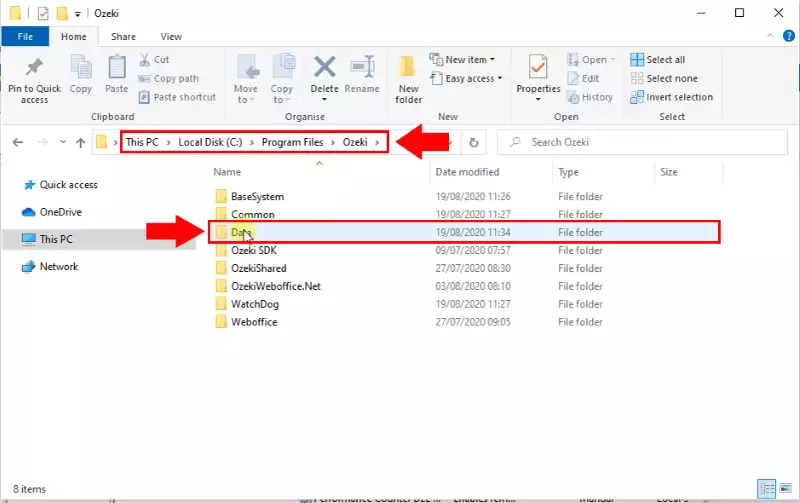
Krok 3 - Skompresuj folder danych Ozeki do pliku ZIP
Po zlokalizowaniu folderu danych skompresuj go do pliku Zip. Kliknij prawym przyciskiem myszy na folder, a następnie wybierz "Wyślij do" i "Folder skompresowany (zip)".
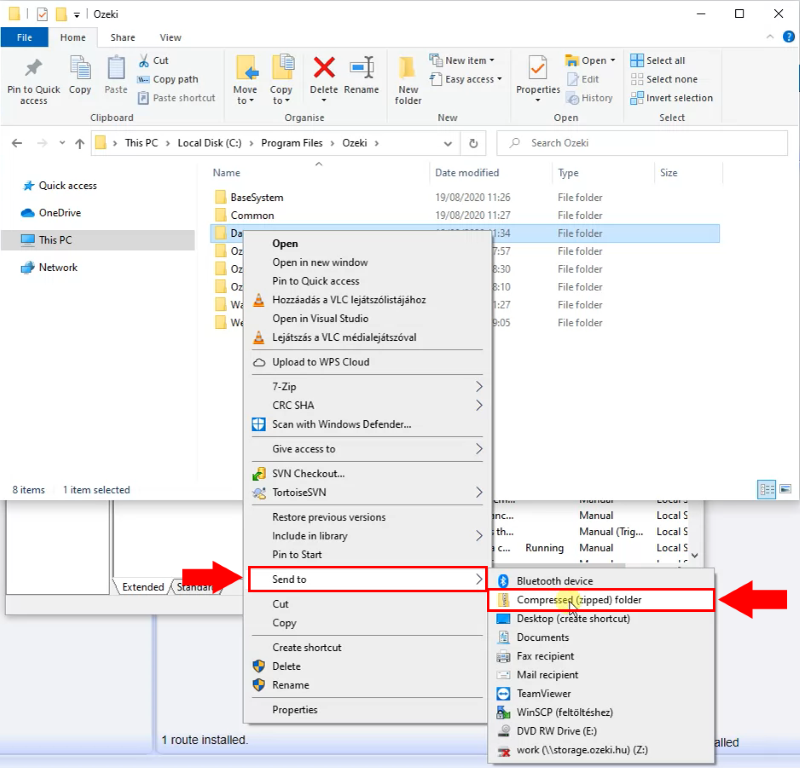
Krok 4 - Zlokalizuj skompresowany plik kopii zapasowej
Poprzedni krok utworzył plik Data.zip na pulpicie. Przejrzyj ikony na pulpicie, a znajdziesz ten plik.